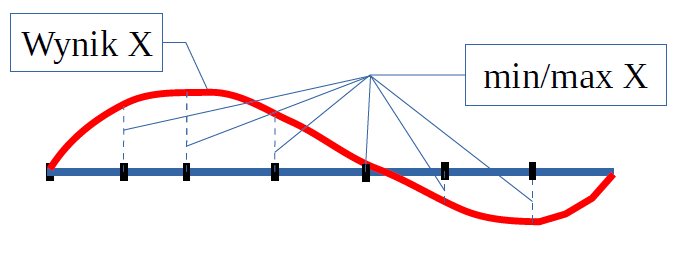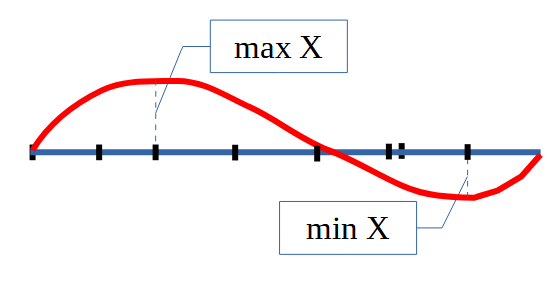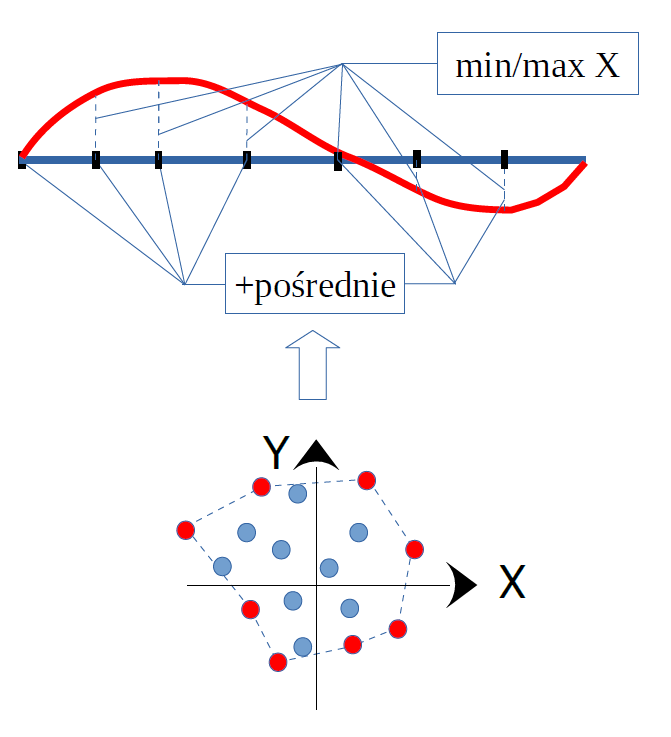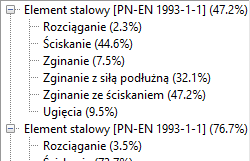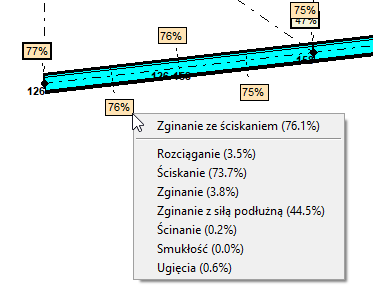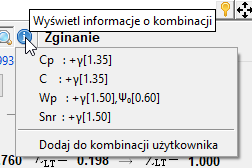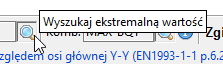Plan dokumentu
Wersja programu: Soldis PROJEKTANT 3D (1.7.24)
Uruchomienie obliczeń
- Przejdź do zakładki Analiza i wybierz Reguły Wymiarowania.
- W panelu Oblicz włącz opcje kombinacji.

- W oknie Ustawienia analizy reguł wymiarowania wybierz Algorytm generowania kombinacji jako Normalny.
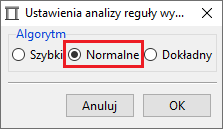
- Kliknij Oblicz aby rozpocząć obliczenia. W przypadku braku aktualnych wyników statyki, program zaktualizuje je po akceptacji użytkownika.
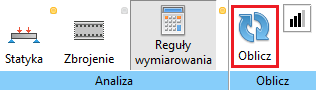
- Przy pytaniu o przeliczenie wszystkich reguł wymiarowania kliknij Nie.
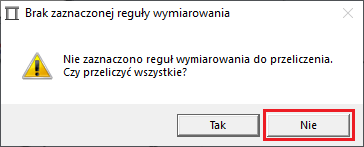
Po prawidłowo wykonanych obliczeniach ikony w pasku narzędziowym powinny zostać odblokowane.
Ustawienia widoku
- Dla wygody definiowania ustaw widoczność warstw zgodnie z rysunkiem poniżej.
![]()
- Przejdź do zakładki Widok i w panelu Wizualizacja przełącz Pokaż profile – zostanie aktywowana pełna wizualizacja belek.
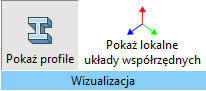
Widok modelu po zmianach powinien być zbliżony do zaprezentowanego poniżej.
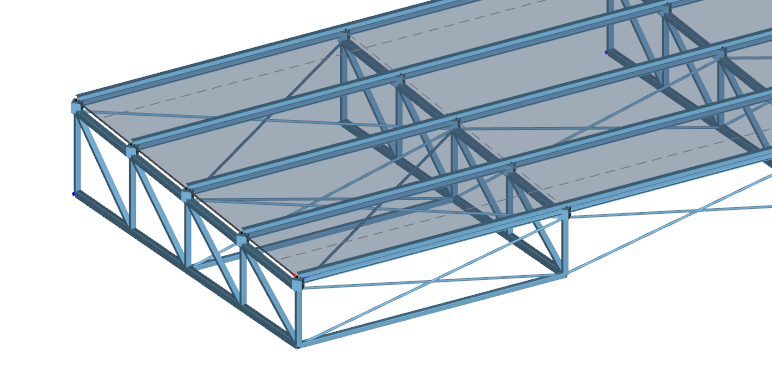
Kliknij aby powiększyć
Płatwie
Warunki projektowe dla elementów belkowych (prętowych) sprawdzane są przy pomocy reguł wymiarowania
- Przejdź do zakładki Analiza i w panelu Definicja wywołaj procedurę Belka stalowa.

- Wskaż dowolną płatew – wszystkie płatwie zostaną podświetlone – i zatwierdź wybór klikając Zastosuj w oknie z opcjami.
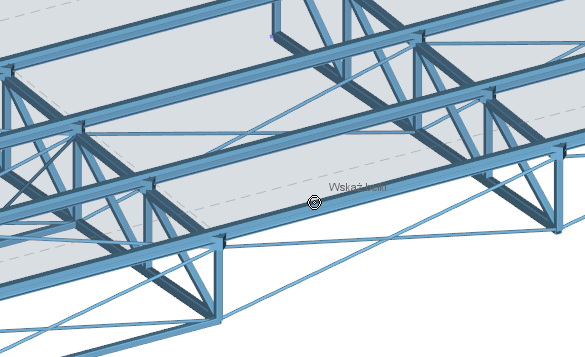
Kliknij aby powiększyć
- Program poinformuje o znalezieniu współliniowych segmentów belki. Kliknij Nie na pytanie o ich połączenie.
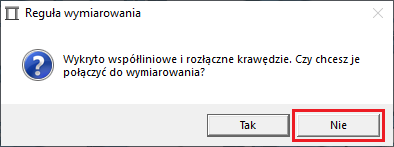
Segmenty o takich samych lokalnych płaszczyznach XZ mogą być wymiarowane z użyciem jednej reguły wymiarowania. Program automatycznie pogrupował segmenty na pięć grup – ciągi segmentów w osiach od 1 do 5 (patrz rzut).
Reguła wymiarowania symbolizowana jest za pomocą ikony oraz paska wytężenia, który przed przeliczeniem zawiera symbole „??”.
- Zaznacz regułę wymiarowania w osi 2-2 poprzez kliknięcie lewym przyciskiem myszy na pasek wytężenia.
- Z podręcznego paska narzędzi wybierz Edycja reguły wymiarowania. Okno edycji zostanie otwarte.
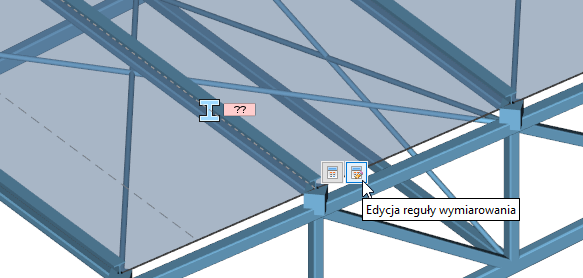
Kliknij aby powiększyć
- W oknie Reguła wymiarowania zweryfikuj parametry wymiarowania. Kliknij trzy pierwsze ikony od prawej (Parametry elementu, Długość wyboczeniowa, Zwichrzenie) i upewnij się, że domyślne parametry są zgodne z tymi na rysunkach poniżej.
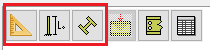
- Kliknij na etykietę z największym procentowym wytężeniem i wybierz Zginanie.
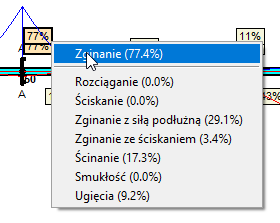
Program wyświetli szczegóły dotyczące warunku nośności na zginanie we wskazanym przekroju dla najniekorzystniejszej kombinacji.
- Sprawdź pozostałe warunki projektowe poprzez kliknięcie na etykiety lub listę z lewej strony okna Reguła wymiarowania.
Nośność płatwi została spełniona dla wszystkich warunków projektowych.
Dźwigar kratowy
Wartości sił przekrojowych są zbliżone dla wszystkich dźwigarów. Wymiarowanie zostanie przeprowadzone tylko dla elementu w osi F-F (patrz rzut).
Pas dolny i górny
- Pozostań w zakładce Analiza i w panelu Definicja wywołaj procedurę Przypisz.

- W oknie Opcje reguły wymiarowania wybierz:
- Typ reguły wymiarowania: Belka stalowa [PN-EN 1993],
- Typ obiektu: Krawędź (pozwala przypisać regułę do wybranych segmentów belki),
- zatwierdź wybór klikając Kontynuuj.
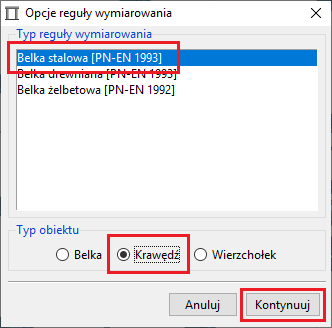
- W widoku zaznacz segmenty pasa dolnego kratownicy w osi F-F (patrz rzut) i zatwierdź klikając Zastosuj.
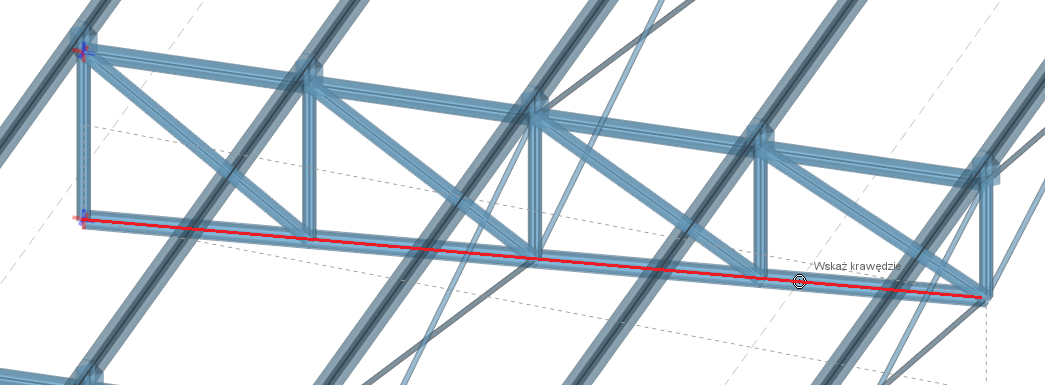
Kliknij aby powiększyć
- W oknie Reguła wymiarowania ustaw parametry
- Parametry elementu > Ograniczenie przemieszczeń:
- W płaszczyźnie układu: L/150, L=3200 mm,
- Prostopadle do płaszczyzny układu: L/150, L=3200 mm,
- Długość wyboczeniowa:
- Sposób wyznaczania: Użytkownika,
- Zamocowanie w płaszczyźnie układu: μy = 0.9,
- Zamocowanie prostopadle do płaszczyzny układu: długość użytkownika, L=1.6 m,
- Wyboczenie skrętne: długość użytkownika, L=1.6 m,
- Zwichrzenie
- Sposób wyznaczania: ENV 1993-1-1,
- Schemat obc. równomiernie rozłożonego z przegubowym zamocowaniem w dwóch płaszczyznach,
- Długość i podparcie elementu: L=1.6 m.
- Parametry elementu > Ograniczenie przemieszczeń:
- Kliknij na etykietę z największym procentowym wytężeniem i wybierz Zginanie ze ściskaniem.
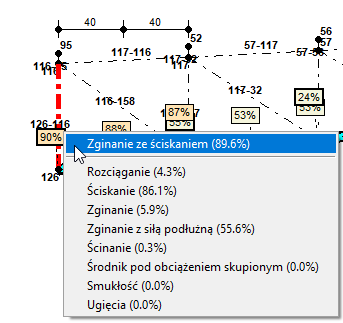
Program wyświetli szczegóły dotyczące warunku nośności na zginanie ze ściskaniem we wskazanym przekroju dla najniekorzystniejszej kombinacji.
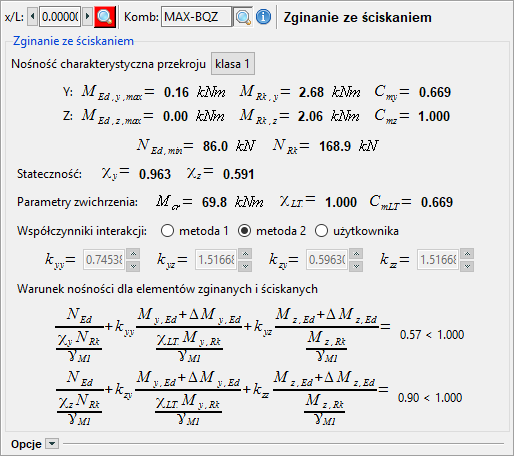
Kliknij aby powiększyć
Wytężenie wynosi 90%. W kolejnych krokach zwiększymy grubość ścianki przekroju o 1 mm aby zredukować wytężenie poniżej 80%.
- Przejdź do zakładki Modelowanie.
- W drzewie modelu rozwiń Przekroje belek i kliknij dwukrotnie na Dźwigar – pas dolny.
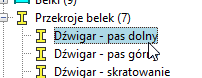
- W oknie Edycja przekroju belki kliknij dwukrotnie na profil.
- W oknie Profile zmień przekrój na RP 60x40x5.
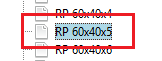
- Przejdź ponownie do zakładki Analiza. Zwróć uwagę, że po zmianie profilu kontrolki przy Statyka oraz Reguły wymiarowania zmieniły kolor na żółty co oznacza, że wyniki są nieaktualne.
- Upewnij się, że wybrany jest tryb Reguły wymiarowania. Kliknij Oblicz i zaakceptuj ponowne przeliczenie statyki.
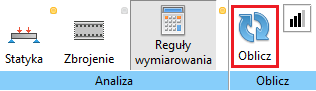
- Kliknij Nie na pytanie o przeliczenie wszystkich reguł wymiarowania.
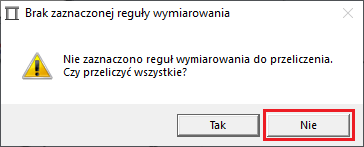
Ze względu na czas obliczeń i rzadką potrzebę obliczania wszystkich reguł wymiarowania, program przeprowadza obliczenia tylko dla zaznaczonych reguł wymiarowania. Aby przeliczyć pozostałe, zaznacz je i rozpocznij obliczenia ponownie lub kliknij Oblicz w podręcznym pasku narzędziowym.
- Zaznacz regułę przypisaną do dolnego pasa dźwigara i z podręcznego paska narzędzi wybierz Edytuj regułę wymiarowania.
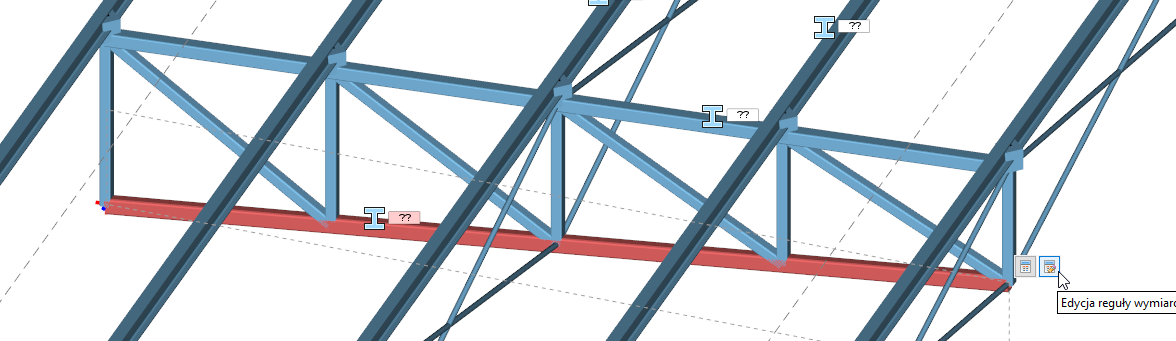
Kliknij aby powiększyć
Po zmianie profilu maksymalne wytężenie spadło do 77%.
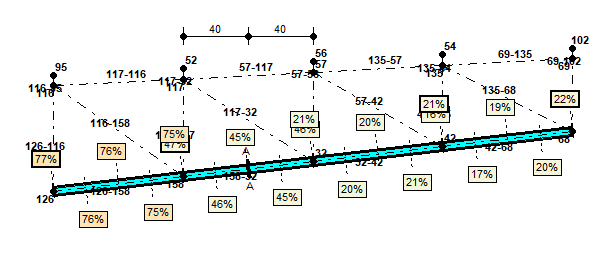
Kliknij aby powiększyć
- Powtórz powyższe operacje przypisania reguły oraz konfiguracji parametrów projektowych dla pasa górnego dźwigara. Zastosuj dokładnie te same parametry projektowe.
Dominującym warunkiem projektowym dla pasa górnego jest rozciąganie, a maksymalne wytężenie wynosi 47%.
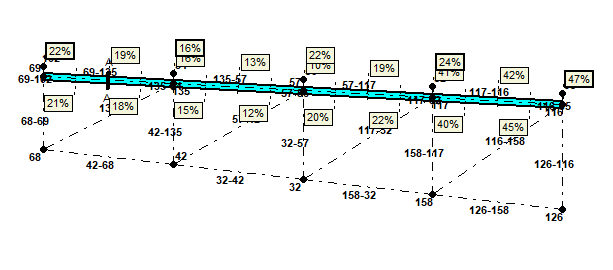
Kliknij aby powiększyć
Słupki i krzyżulce
- Pozostań w zakładce Analiza i z panelu Definicja wywołaj procedurę Przypisz.
- W oknie Opcje reguły wymiarowania wybierz:
- Typ reguły wymiarowania: Belka stalowa [PN-EN 1993],
- Typ obiektu: Krawędź (pozwala przypisać regułę do wybranych segmentów belki),
- zatwierdź wybór klikając Kontynuuj.
- W widoku zaznacz segmenty słupków kratownicy w osi F-F (patrz rzut) i zatwierdź klikając Zastosuj.
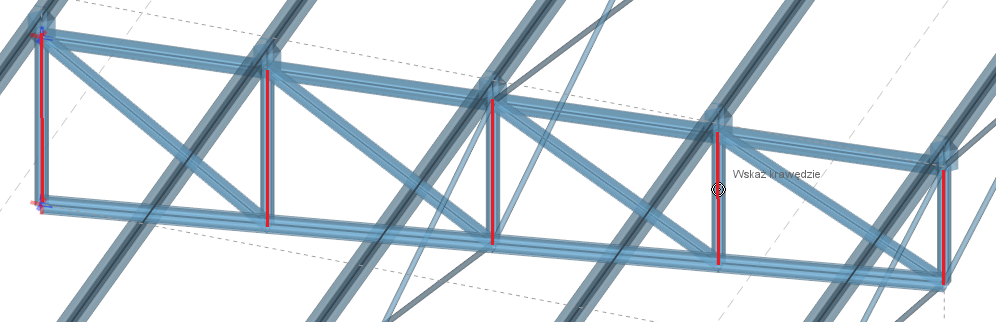
Kliknij aby powiększyć
- W oknie Reguła wymiarowania ustaw parametry
- Parametry elementu > Ograniczenie przemieszczeń:
- odznacz W płaszczyźnie układu,
- odznacz Prostopadle do płaszczyzny układu,
- Długość wyboczeniowa:
- Sposób wyznaczania: ENV 1993-1-1.
- Parametry elementu > Ograniczenie przemieszczeń:
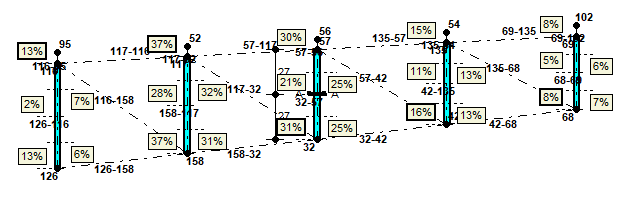
Kliknij aby powiększyć
Powtórz powyższe kroki dla krzyżulców w osi F-F.
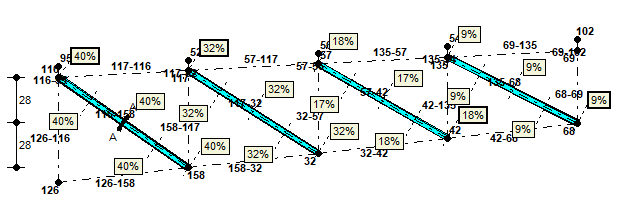
Kliknij aby powiększyć
Wszystkie dodane reguły wymiarowania znajdują się w drzewie modelu.
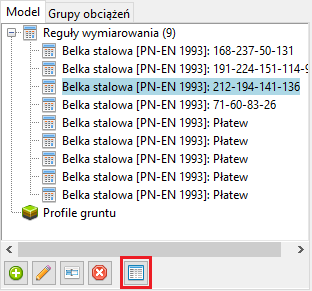
- Kliknij Pokaż Menadżer aby otworzyć tabelaryczne zestawienie reguł wymiarowania.
- Zaznacz wszystkie i kliknij Oblicz.
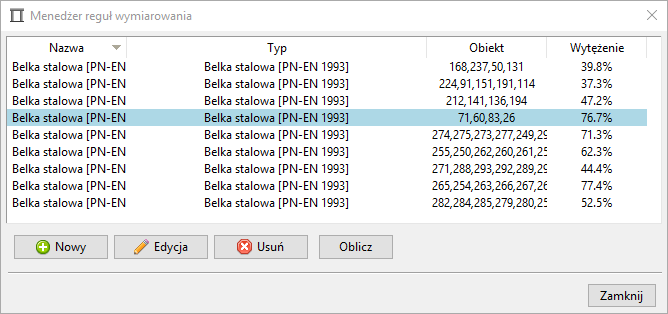
Kliknij aby powiększyć
Wszystkie warunki projektowe dla płatwi i dźwigara w osi F-F zostały zweryfikowane.
Raport
Na koniec wygenerujemy raport ze szczegółowymi wynikami dla poszczególnych reguł wymiarowania.
- W panelu Eksportuj wywołaj Utwórz raport.

- Z listy rozwijanej wybierz Ogólne i podaj nazwę oraz autora projektu.
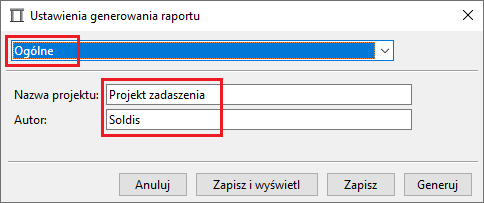
- Zmień kontekst na Reguły wymiarowania, opcjonalnie wyłącz wybrane pozycje i naciśnij Generuj.
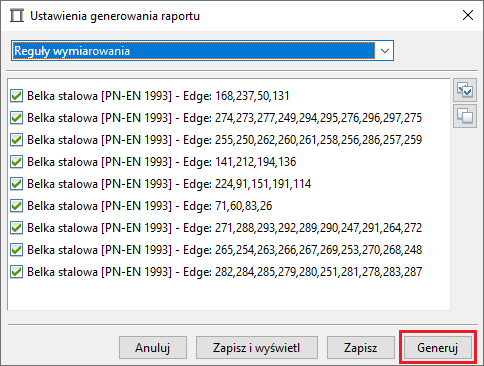
Raport zostanie utworzony w katalogu tymczasowym i otwarty w domyślnym edytorze dokumentów RTF. Pozostałe opcje jak Zapisz lub Zapisz i wyświetl pozwalają wskazać lokalizację zapisu pliku.